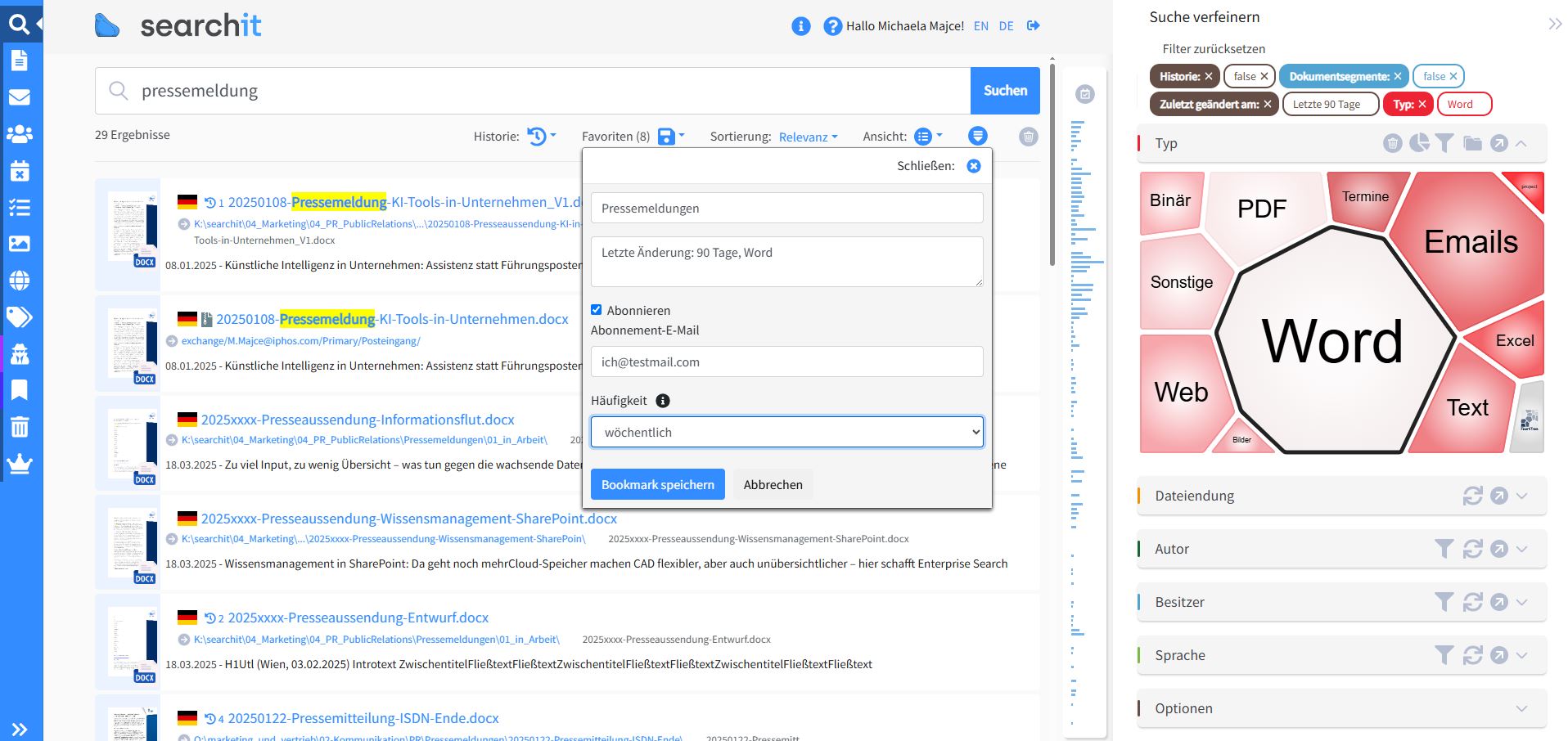Bookmarks / Gespeicherte Suchen
Mit Bookmarks können Sie komplexe Suchen als Favoriten speichern und Ergebnisse immer wieder per Mausklick aufrufen.
Was sind Bookmarks?
Die Bookmark-Funktion (Gespeicherte Suche) lässt Sie oft benötigte Suchen speichern und mit einem Klick wieder aufrufen. Diese Funktion eignet sich besonders zur Zeitersparnis und Vereinheitlichung bei wiederkehrenden Suchvorgängen mit komplexen Filtereinstellungen. Stellen Sie beispielsweise den Datumsfilter in der Zeitdimension auf „letzte Woche“, „letzten Monat“ oder ähnliches, um die Ihrer Suchanfrage entsprechenden im angegebenen Zeitraum neu hinzugekommenen Dokumente mit einem Klick aufzurufen. Oder lassen Sie sich per E-Mail-Benachrichtigungen über neu hinzugekommene Dokumente, die Ihren Suchkriterien entsprechen, informieren. Exportieren Sie die Suchergebnisse, wenn Sie z.B. im Projektmanagement oder im Controlling regelmäßig Berichte über diverse Aktivitäten erstellen müssen.
Bookmark Schnell-Funktion
Unter der interaktiven Such-Zeile finden Sie das Symbol zum Anlegen bzw. Aufrufen von bereits gespeicherten Bookmarks und eine Information über die Anzahl der bereits gespeicherten Suchen ![]() .
.
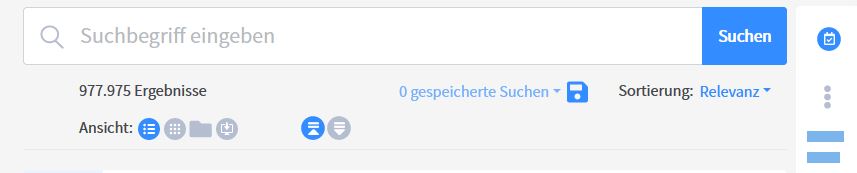
Konkret bietet Bookmarking die folgenden Funktionen:
- Bookmarks erstellen: Abspeichern von Suchen als Bookmarks
- Bookmarks laden: Laden von zuvor abgespeicherten Suchen mit aktualisierten Sucheregbnissen
- Bookmarks veröffentlichen: Veröffentlichen von Bookmarks für andere User
- E-Mail Benachrichtigungen abonnieren: regelmäßig über neu hinzugekommene Dokumenten, die Ihrer gespeicherten Suche entsprechen, informiert werden
- Bookmark-Verwaltungsansicht: Durchsuchen und Löschen von gespeicherten Bookmarks
Bookmark erstellen
Legen Sie ein Bookmark durch Klick auf das Disketten-Symbol unter der interaktiven Such-Zeile an: ![]()
Nach Klick auf das Disketten-Symbol erscheint ein Fenster, in dem Sie die folgenden Details zum Bookmark eingeben können:
- Titel des Bookmarks (searchit schlägt Ihnen standardmäßig als Titel die von Ihnen eingegebenen Suchbegriffe vor)
- Weitere Informationen (geben Sie Zusatzinformationen zur Suche und zum Bookmark ein)
- Auf dem Dashboard anlegen (zeigt Ihnen das Bookmark auf Ihrem Dashboard)
- E-Mail Benachrichtigungen zu Ihrem Favoriten abonnieren
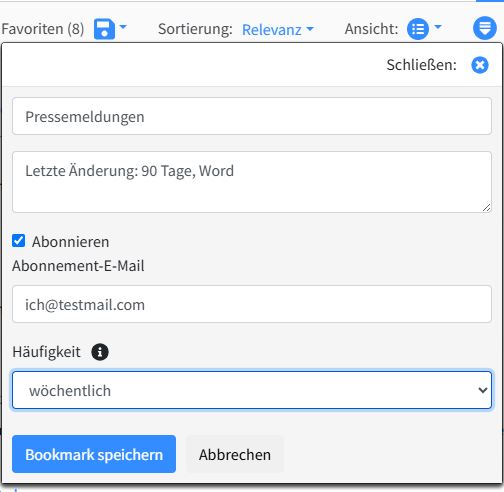
Bookmark laden, bearbeiten & löschen
Nach dem Anlegen eines Bookmarks (Favoriten) können Sie dieses abrufen, bearbeiten oder löschen. Klicken Sie dazu auf den Text der die Anzahl der gespeicherten Bookmarks beschreibt unterhalb der interaktiven Suchzeile: ![]()
Dadurch erhalten Sie ein Overlay, das Ihnen eine Bookmark-Schnell-Übersicht und folgende Möglichkeiten bietet:
- Laden des Bookmarks (Aufruf des gespeicherten Suchvorgangs mittels Klick auf den Bookmark-Titel)
- Bearbeiten des Bookmarks (mittels Klick auf
 )
) - Löschen des Bookmarks (mittels Klick auf
 )
)

E-Mail Benachrichtigungen abonnieren
Für jeden Ihrer Favoriten können Sie eine E-Mail-Benachrichtigung aktivieren. So werden Sie automatisch informiert, sobald neue Inhalte erscheinen, die den von Ihnen definierten Filterkriterien entsprechen (z. B. Dokumenttyp, Speicherort, Autor, Zeitraum etc.).
Folgende Benachrichtigungsintervalle stehen Ihnen dabei zur Verfügung:
- Täglich – Zustellung um 8:00 Uhr
- Wöchentlich – jeweils Montag um 8:00 Uhr
- Monatlich – jeweils am 1. des Monats um 8:00 Uhr
Die Einstellung erfolgt beim Speichern oder Bearbeiten Ihrer Favoriten.
Bookmark Verwaltungsansicht
Durch einen Klick auf das Bookmark-Symbol in der Hauptleiste ![]() rufen Sie die Übersicht aller gespeicherten Bookmarks auf. Sie erhalten eine Liste mit Ihren Favoriten und deren Detailinformationen. Dazu gehören:
rufen Sie die Übersicht aller gespeicherten Bookmarks auf. Sie erhalten eine Liste mit Ihren Favoriten und deren Detailinformationen. Dazu gehören:
- Bookmark-Titel
- Suchbegriffe
- Eingegebene Zusatzinformationen
Zusätzlich haben Sie verschiedene Ansichts- & Filtermöglichkeiten.
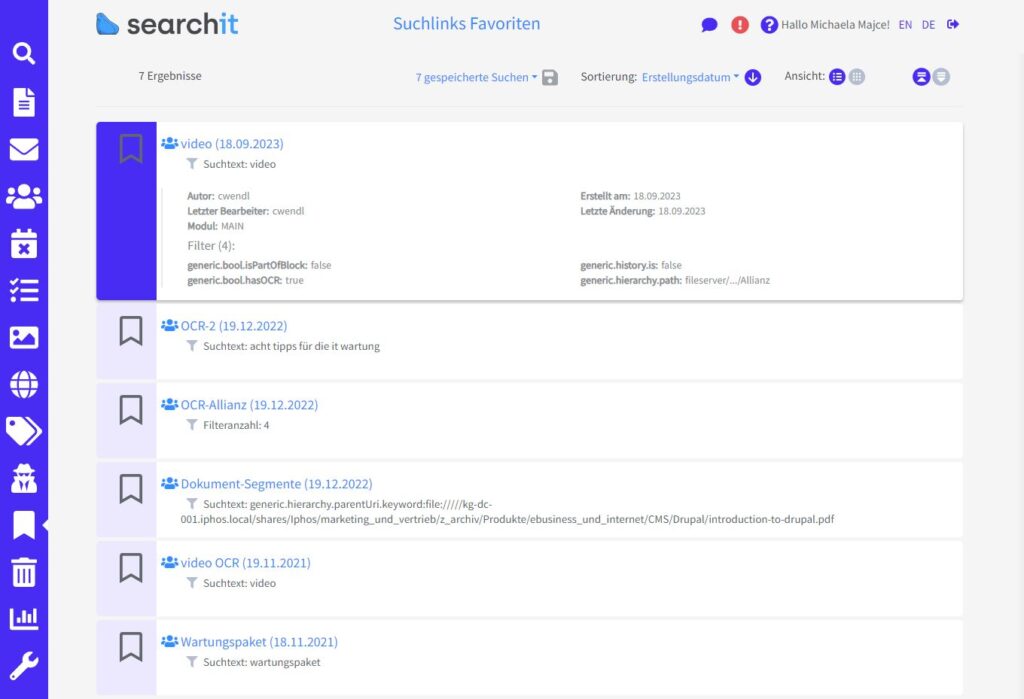
Zuletzt aktualisiert am 15.04.2025